Gostaria de aprender a criar um processo remoto usando WMI? Este tutorial mostrará como redefinir a senha do Linux no WSL.
• Windows 2012 R2
• Windows 2016
• Windows 2019
• Windows 2022
• Windows 10
• Windows 11
Lista de equipamentos
Aqui você pode encontrar a lista de equipamentos usados para criar este tutorial.
Este link também mostrará a lista de software usada para criar este tutorial.
Tutorial relacionado ao Windows:
Nesta página, oferecemos acesso rápido a uma lista de tutoriais relacionados ao Windows.
Tutorial - Redefinir a senha do WSL Linux no Windows
Inicie um prompt de linha de comando.

Inicie o WSL Linux.
Anote a conta de usuário e saia.
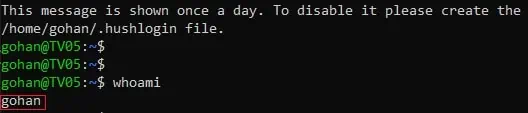
No prompt de comando do Windows, configure ROOT como a conta de usuário padrão.
Inicie o WSL Linux usando a conta ROOT.
Como ROOT, altere a senha da sua conta de usuário.
Defina uma nova senha e saia.
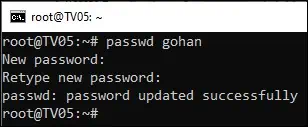
No prompt de comando do Windows, altere a conta de usuário de volta para o valor original.
Em nosso exemplo, o valor da conta de usuário original era GOHAN.
Inicie o WSL Linux.
Teste a nova senha usando o comando SUDO.
Você aprendeu como redefinir a senha esquecida de um WSL Linux.
